
Es ist durchaus möglichen, einen PS4 oder PS5 Controller auch mit einem Windows PC zu koppeln und mit dem Controller am PC zu spielen. Viele Gamer nutzen die Playstation Controller per Bluetooth Verbindung am PC und wir möchten Euch in dieser Playstation Anleitung zeigen, wie Ihr die PS-Windows Kopplung schnell und einfach durchführen könnt.
PS Controller mit Windows koppeln
Um einen vorhandenen PS4 oder PS5 Controller mit Windows 10 oder Windows 11 zu verbinden, müsst Ihr zunächst in die Windows Einstellungen wechseln, welches am schnellsten über die Tasten

funktioniert. Danach wechselt Ihr in die Bereich
Bluetooth und Geräte
wie Ihr auch auf der nachfolgenden Abbildung sehen könnt.
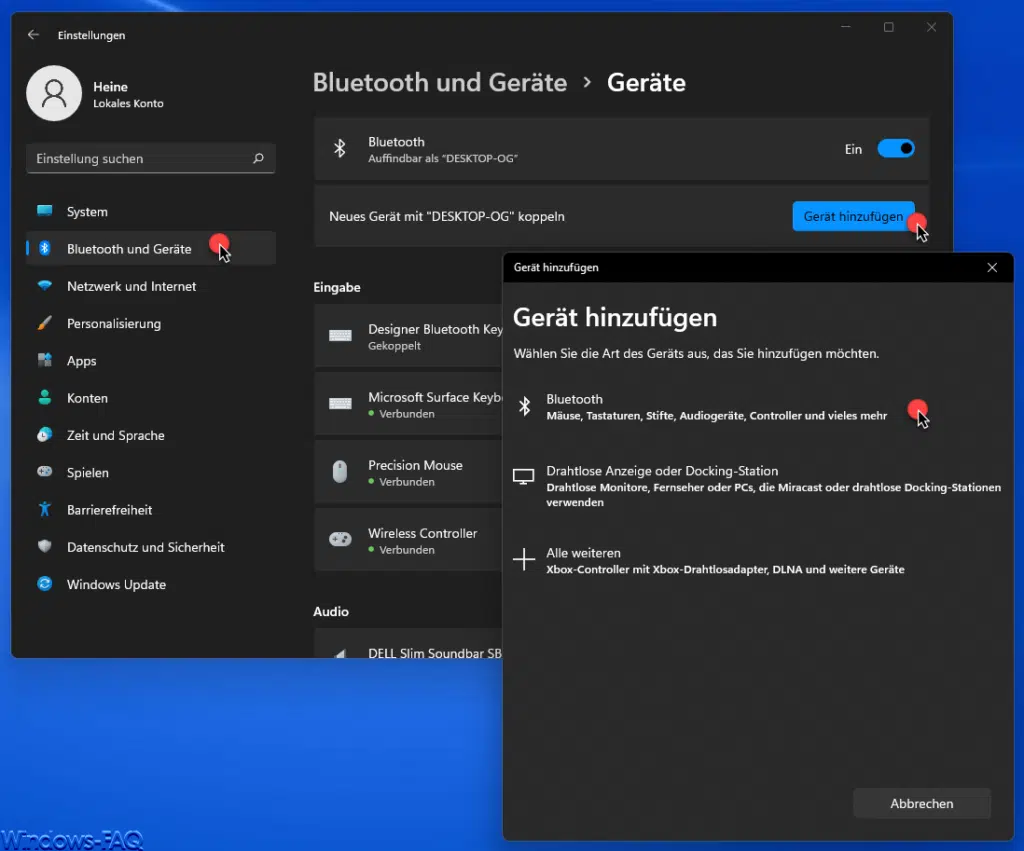
Wichtig ist, dass Euer Bluetooth Adapter Eures Windows PC natürlich aktiv ist. Anschließend könnt Ihr über die Schaltfläche „Gerät hinzufügen“ die folgende Option auswählen.
Bluetooth (Mäuse, Tastaturen, Stifte, Audiogeräte, Controller und vieles mehr).
Danach beginnt Windows sofort mit der Suche nach dem Sony Playstation Controller per Bluetooth. Damit Windows den PS Controller finden kann, müsst Ihr am Playstation Controller gleichzeitig die folgenden 2 Tasten drücken
Playstation Knopf & Share Knopf
Hier nachfolgend nochmals genau gekennzeichnet auf der Abbildung.

Ihr könnt auf dem Controller sichtbar erkennen, wann der Controller dann zur Kopplung bereit ist. Dies wird angezeigt, indem die LEDs rund um das Touchpad schnell blau blinken.
Dann sollte der Windows PC den Playstation Controller finden und Ihr zur Kopplung anbieten. Nach der erfolgreichen Kopplung des Bluetooth Controllers sollte folgendes bei den verbundenen Bluetooth Geräten sichtbar sein.

Das wars letztendlich schon und Ihr könnt nun den Playstation Controller zum Gamen auf Eurem Windows PC nutzen.
– WLAN Passwort vergessen – Kein Problem – Einfach per Tool auslesen
– BLUETOOTH GERÄTE ÜBER DIE TASKLEISTE VERWALTEN
– AirDrop bei Windows – Snapdrop macht es möglich
– – Touchpad funktioniert nicht


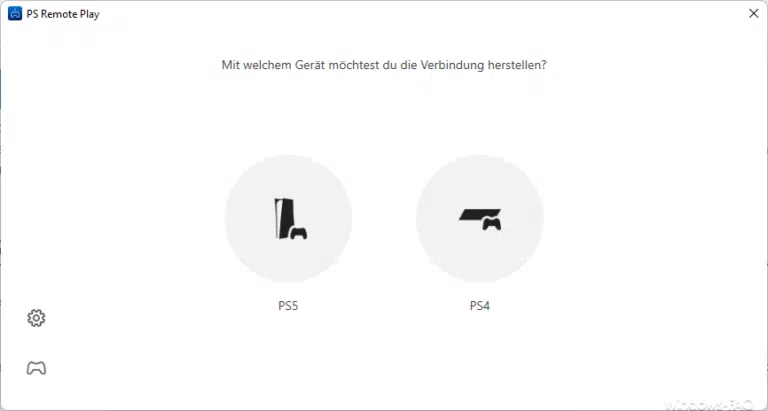
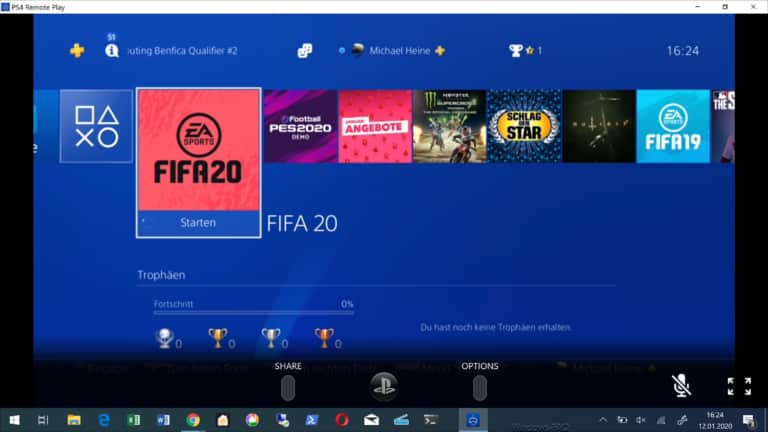

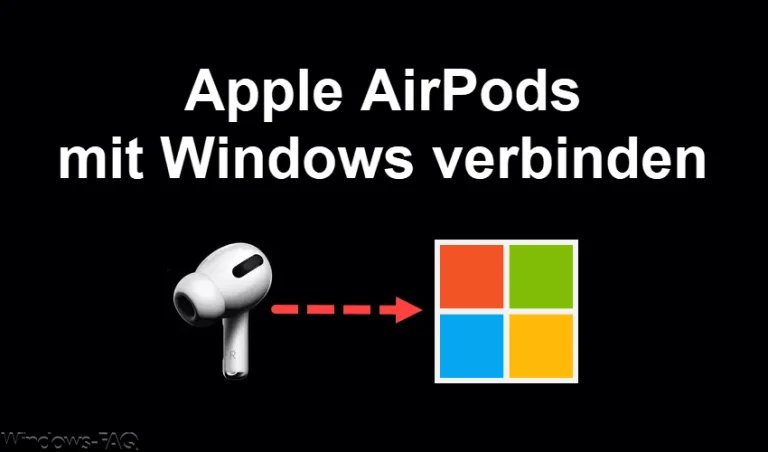
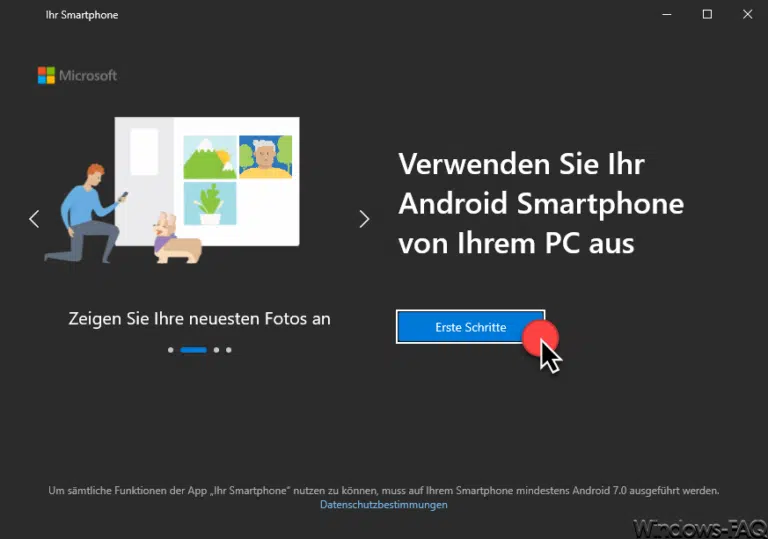

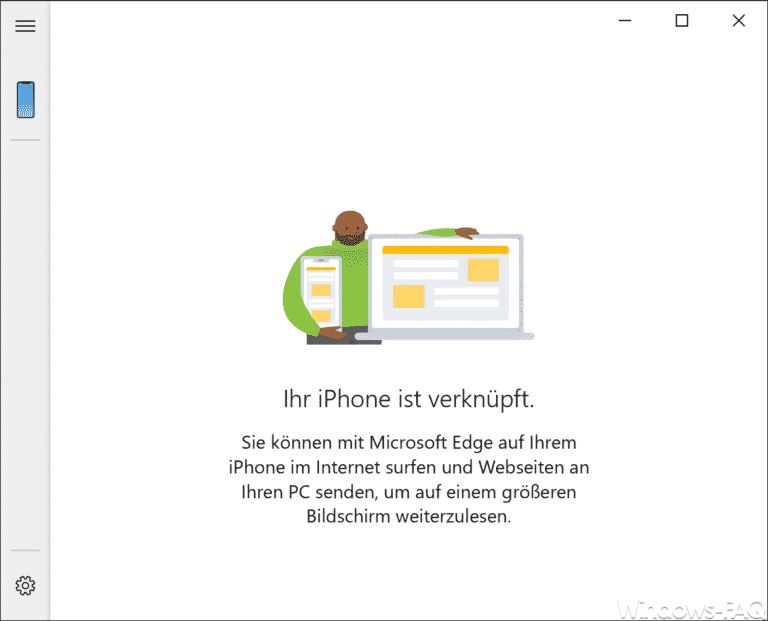
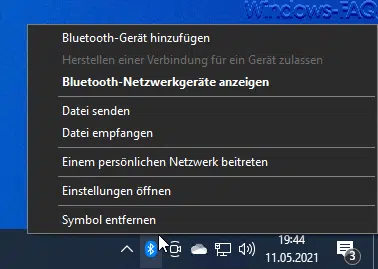
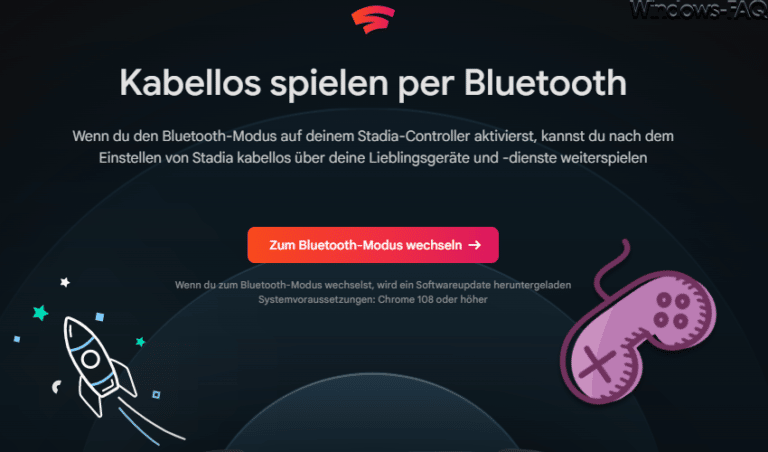

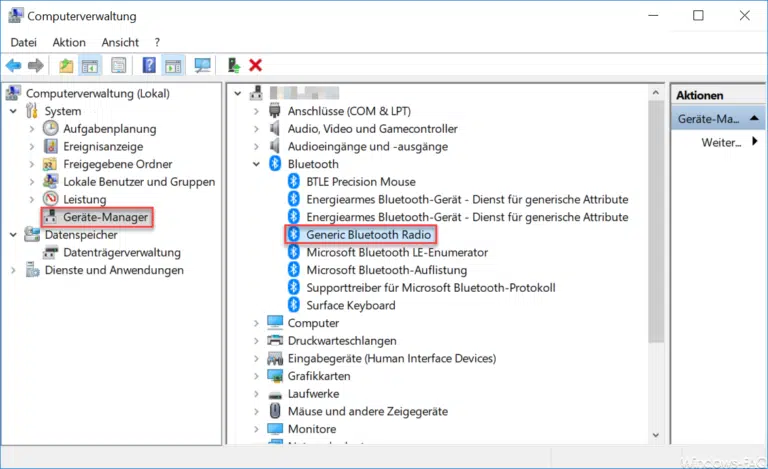

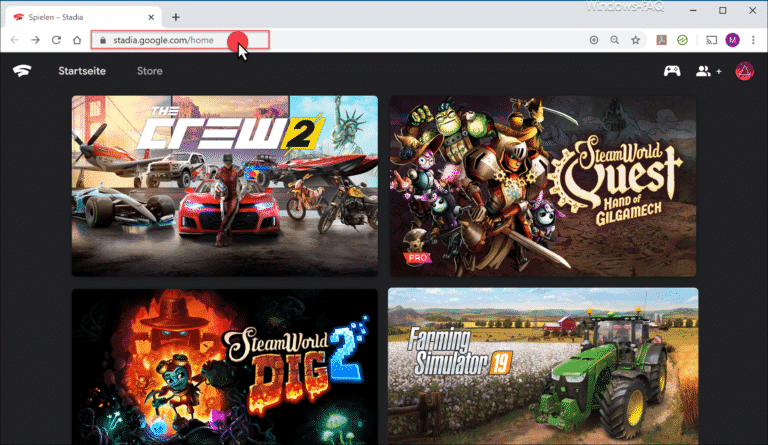


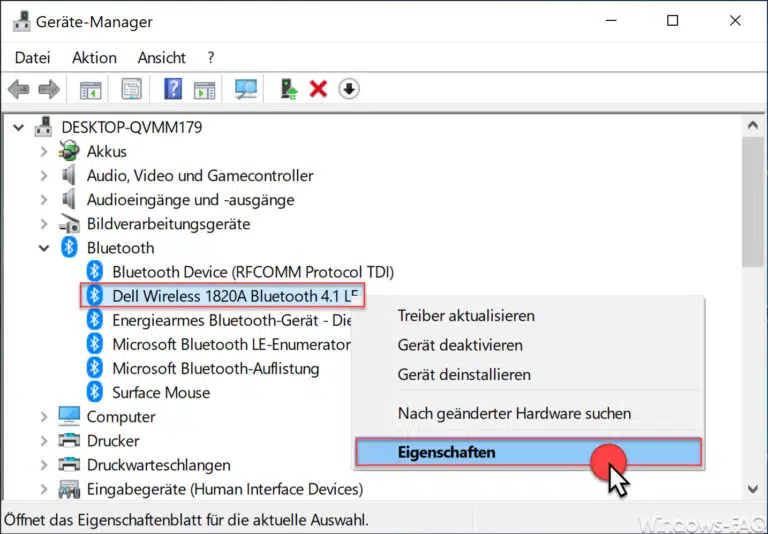
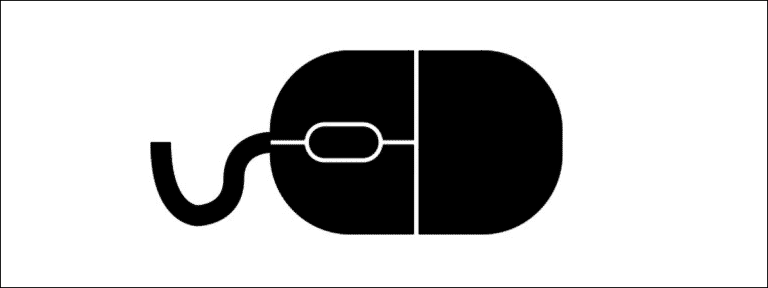
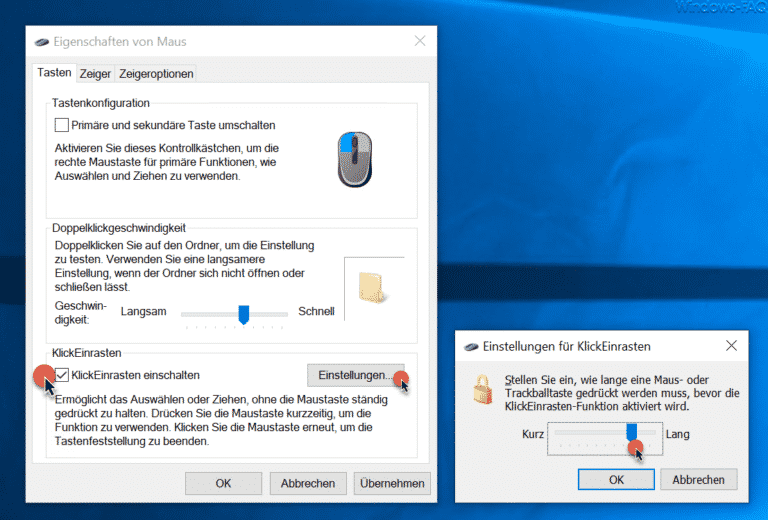




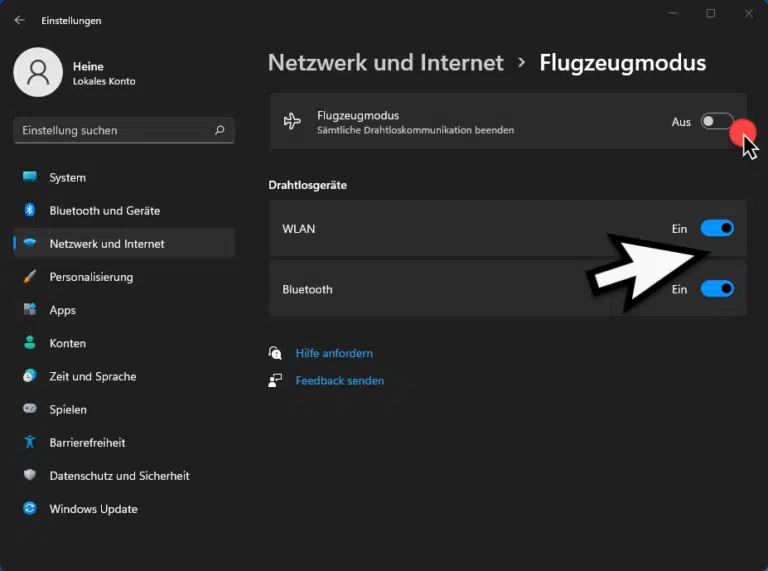
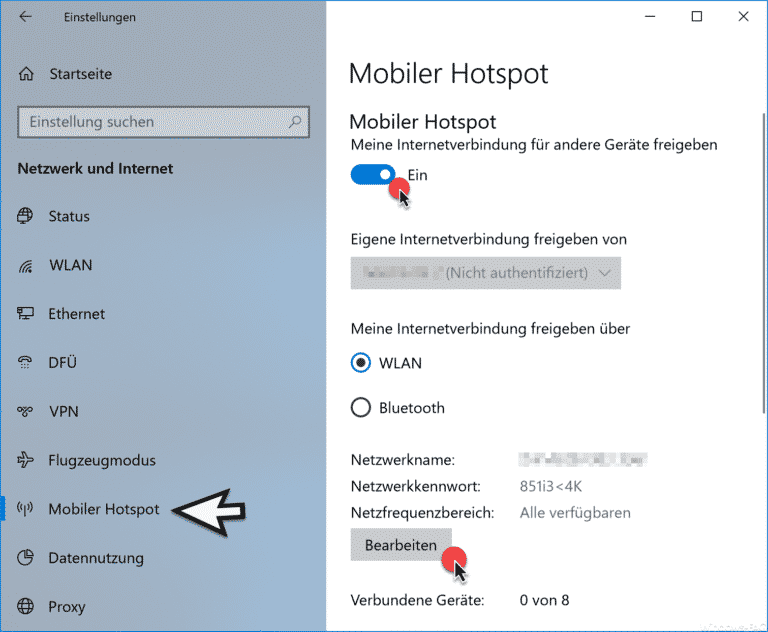
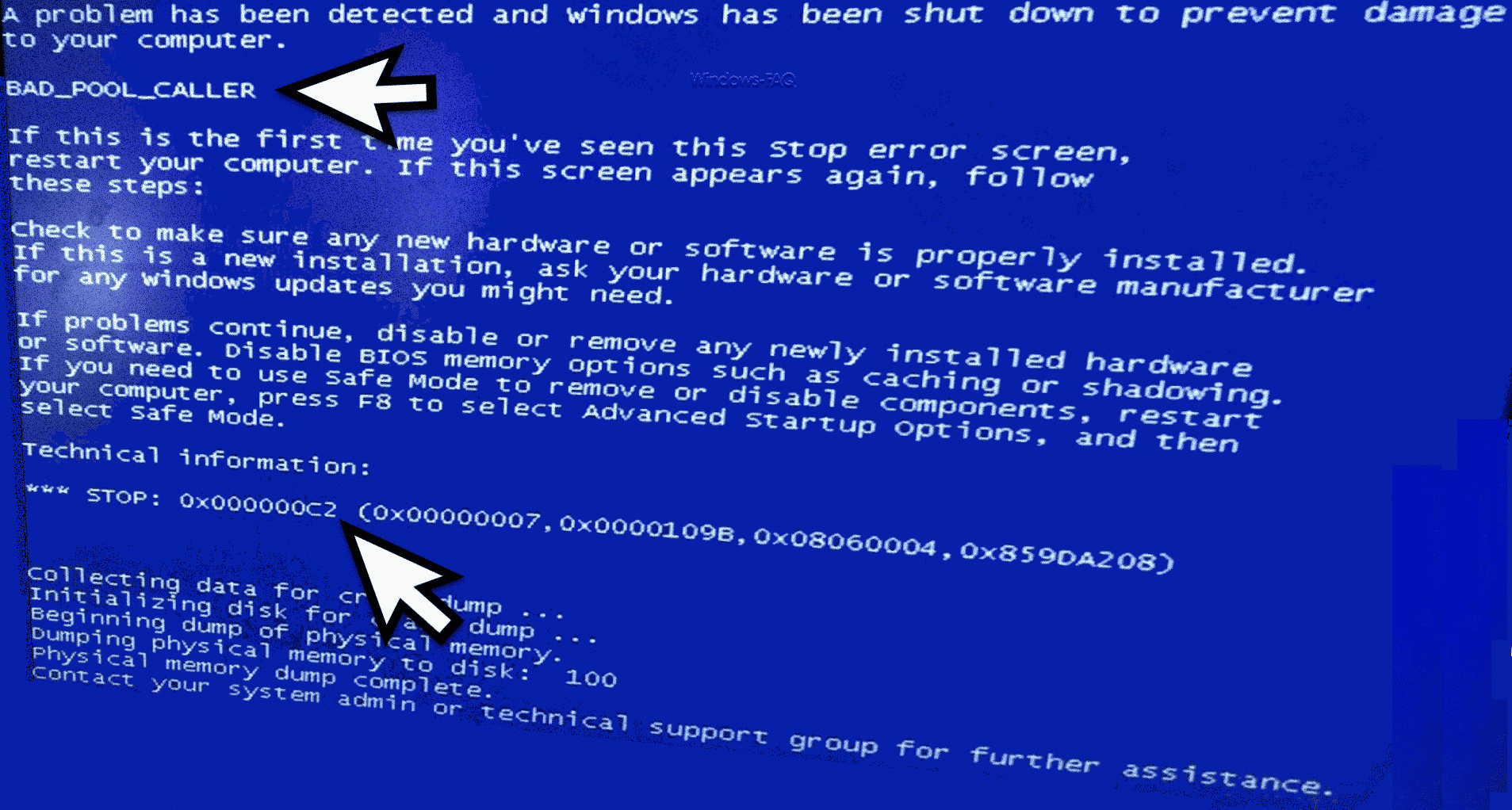







Neueste Kommentare